如何批量删除文件名中的括号(怎么批量去除文件名的空格和括号)
如何批量删除文件名中的括号?工作中我们经常需要面对大量的文件,也经常需要对文件的名称进行修改,如果数量较多的文件名称中都包含有括号,而我们实际需求中不需要这些括号,要把所有文件名中的括号删除,应该怎么操作呢?由于文件数量较多,我们肯定不能采用一个一个重命名删除的方法,会浪费大量宝贵时间,必须要有批量处理的方法才行。
下面小编就来教大家如何批量删除文件名中的括号吧,方法不难,删除速度也比较的快,几千个文件名只需要几十秒钟。想学习这个技能的小伙伴跟着我的步骤一起往下学习。
需要使用的工具:优速文件批量重命名
工具下载地址:https://download.yososoft.com/YSRename/2.0.4/YSRename.exe
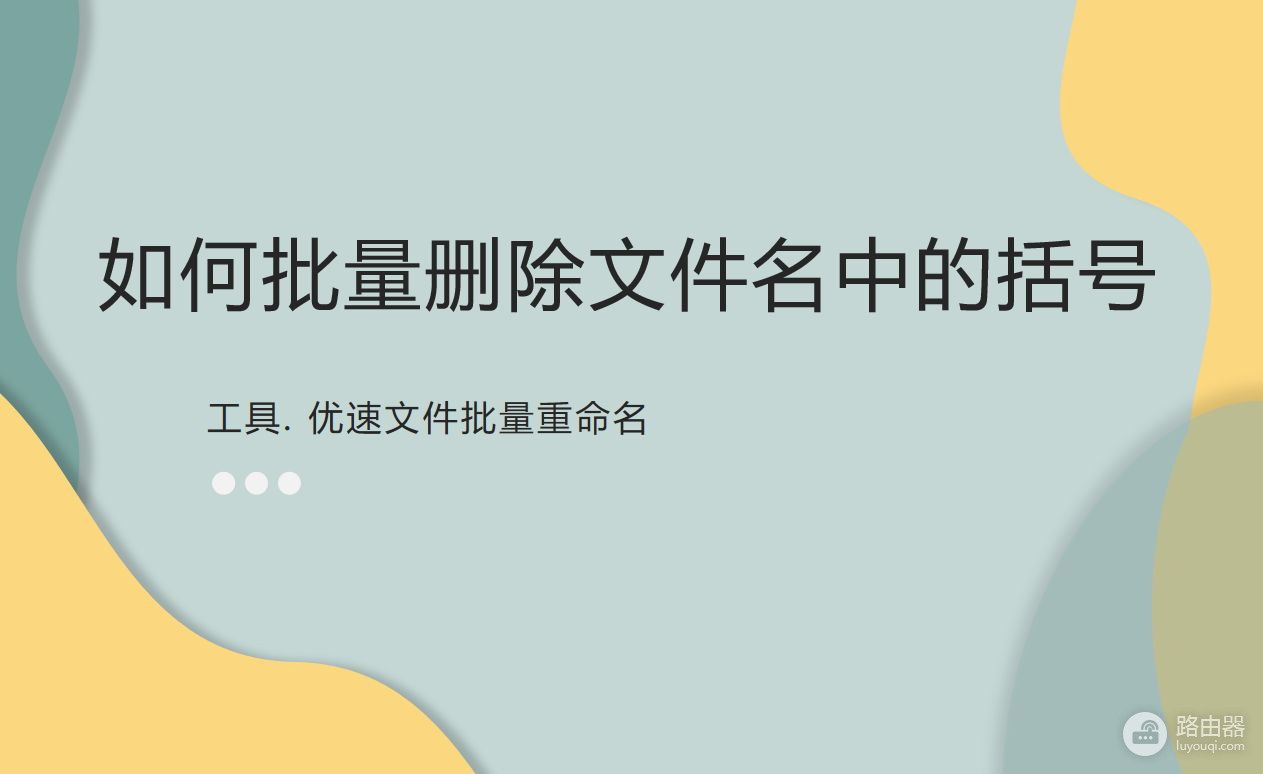
请看详细的操作步骤:
第1,先在电脑上下载“优速文件批量重命名”工具,安装后打开使用。点击首页的【文件重命名】功能进入内页,再进行下一步的操作。
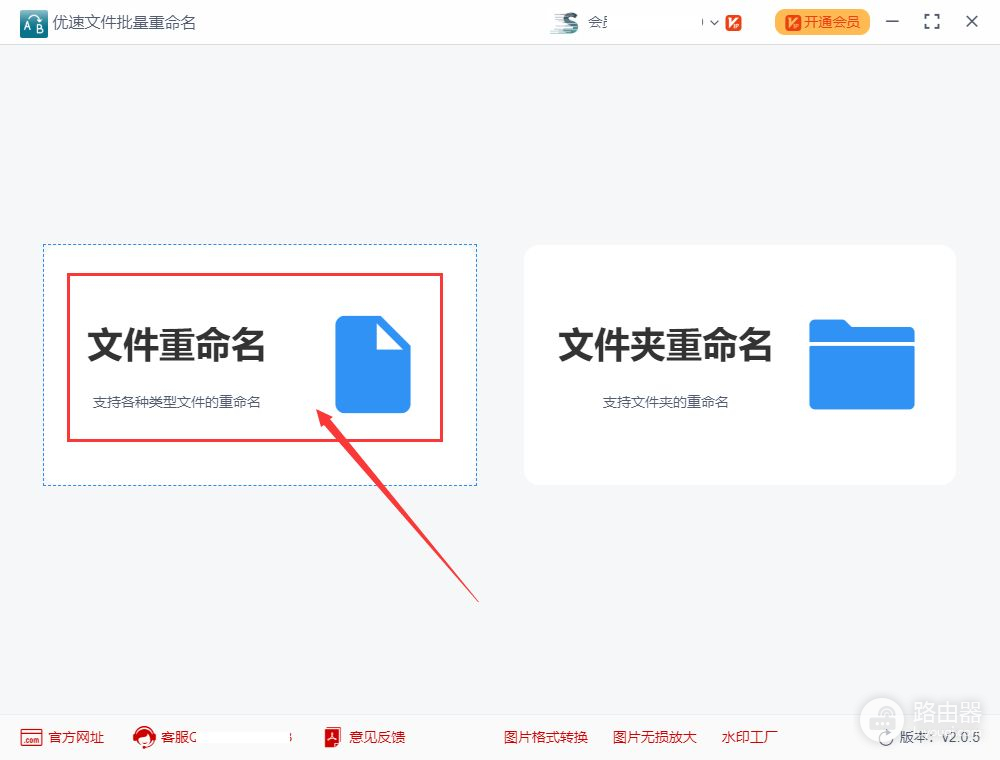
第2,进入内页后点击【添加文件】蓝色按钮,将需要修改文件名的文件全部导入到软件中,导入成功后文件名会全部显示在软件中。
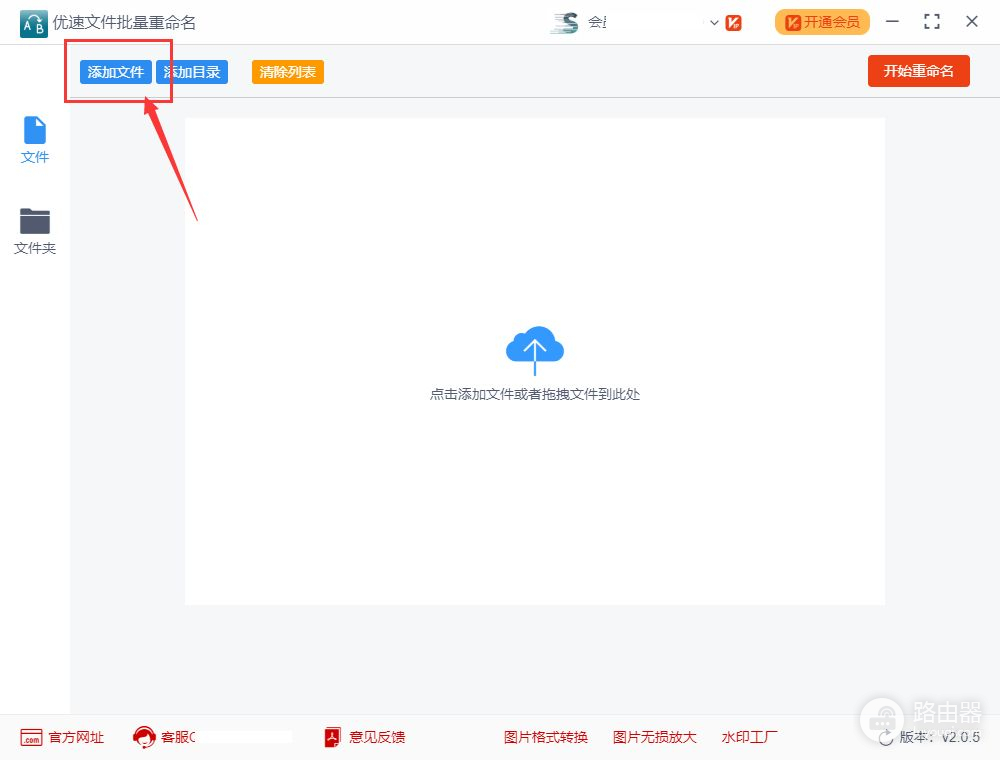
第3,如下图所示,命名方式选择“删除”;删除类型选择“自定义内容”;删除内容右边先输入左半边“(”括号,点击右上角的红色按钮启动软件,当弹出重命名成功后说明左半边括号删除成功。
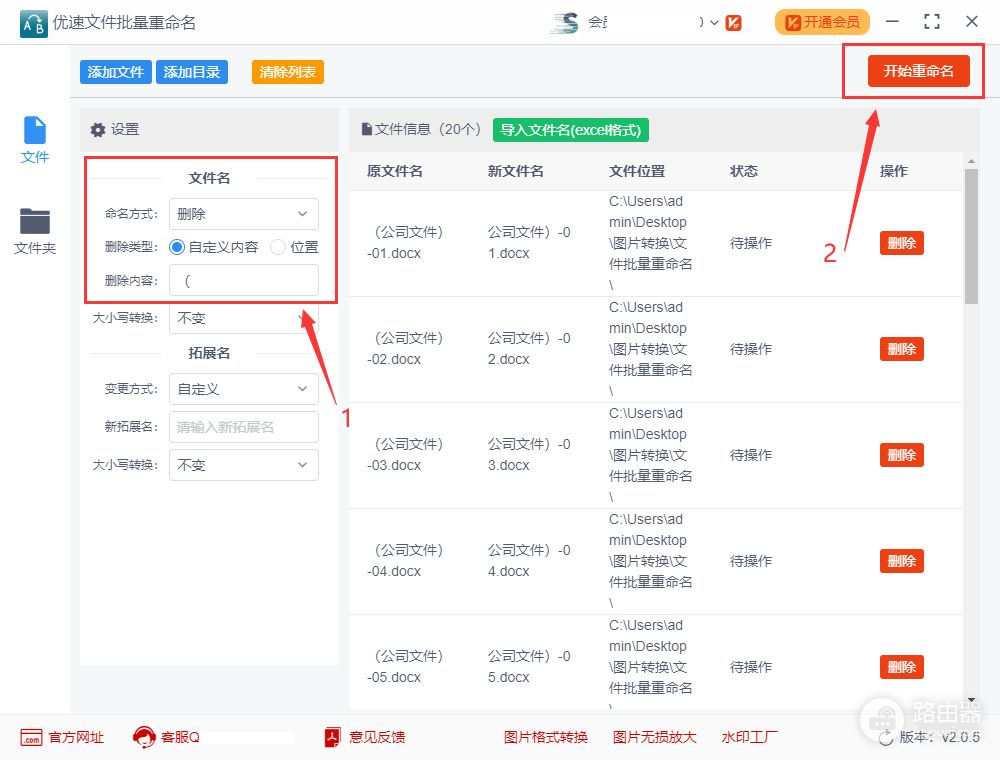
第4,然后按照上一步的方法,将右半边“)”括号进行删除。
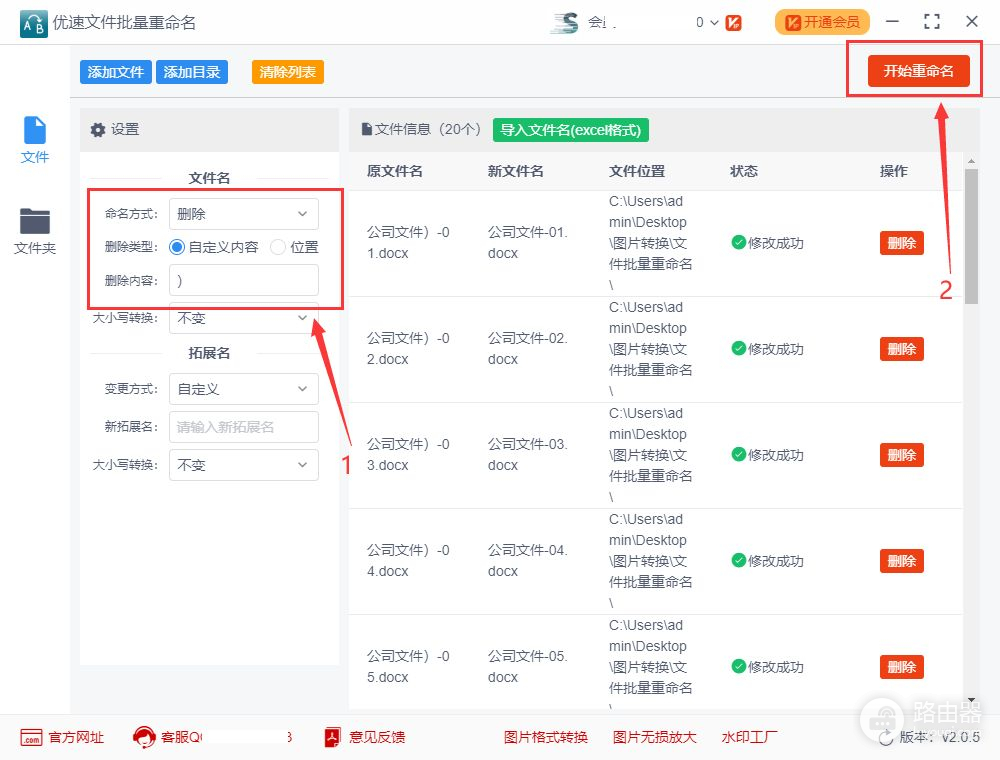
第5,我们检查案例的结果可以看到,软件成功的将所有文件名中的“()”括号全部删除了。
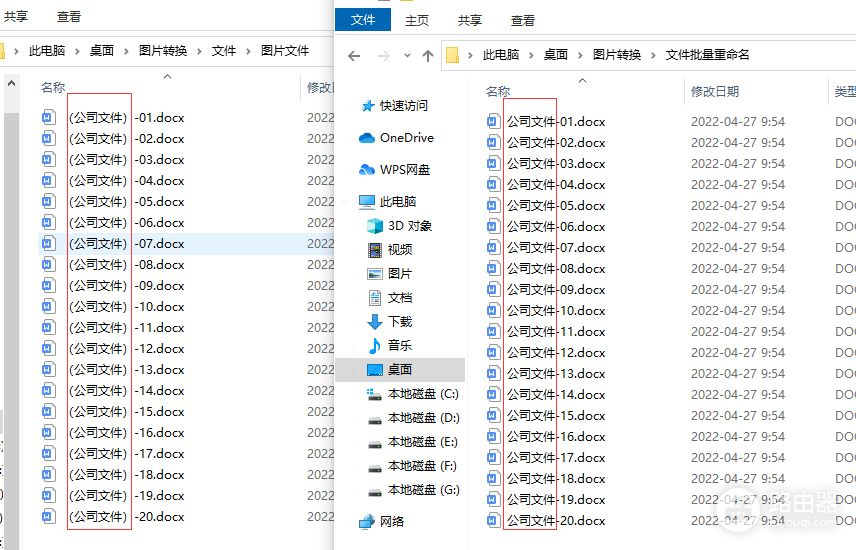
以上就是批量删除文件名中括号的操作方法了,不知道大家有没有看懂了,简单的说就是分两个步骤,先批量删除左半边括号,然后再删除右半边括号,操作还是挺简单的,如果你还是没有完全看懂,那么小编建议你亲自按照步骤一步一步的操作一遍,保证可以成功。今天关于“如何批量删除文件名中的括号?”的方法介绍到这了,如果帮助到了你就点个赞给我点鼓励吧。














